Для простого и быстрого получения технической поддержки в состав Windows 10 включено приложение с говорящим названием «Обратитесь в службу технической поддержки», найти которое не сложно в меню Пуск → Все приложения или воспользовавшись поиском. Этот инструмент доступен как в настольной, так и в мобильной версии операционной системы. Порядок действий в обоих случаях идентичный, разницы в интерфейсе приложения также почти нет.
Поддержка может быть оказана по двум основным направлениям: «Учётные записи и выставление счетов» (всё, что относится к подпискам, покупкам и платежам) и «Службы и приложения» (всё, что касается собственно Windows, приложений и игр). На смартфонах к этим двум присоединяется ещё дин вариант поддержки: «Мое устройство» (гарантия, ремонт, другие проблемы с устройством).
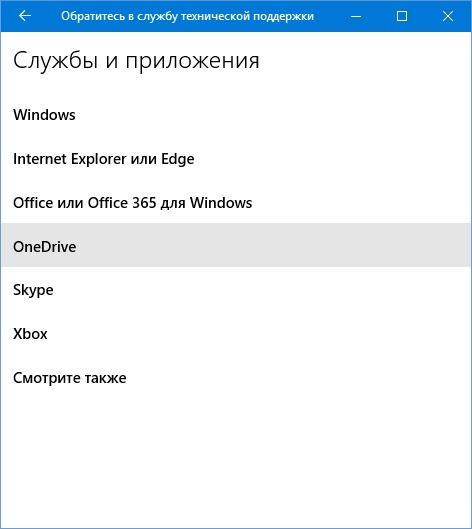
Выбрав нужное направление, следует последовательно уточнить свой запрос. К примеру, выбрать программу, по которой есть вопросы к поддержке, а затем указать с чем конкретнее возникли проблемы: с установкой, настройкой и активацией или использованию программы мешают ошибки либо проблемы с производительностью.
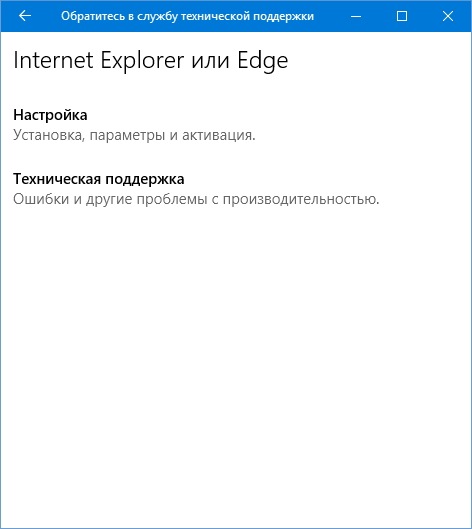
Уточнив запрос, останется лишь выбрать самый удобный способ связи со службой поддержки: это может быть текстовый чат или обратный звонок на ваш номер телефона. Время звонка при желании можно и запланировать на более удобное для вас. Как вариант прямо из приложения можно перейти на и задать вопрос там.
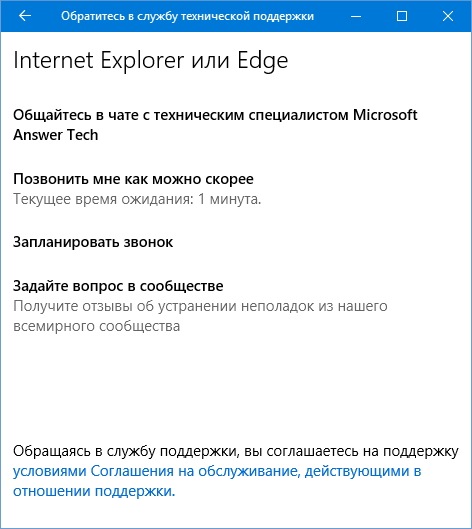
Интересно, что общение в текстовом чате производится прямо из приложения, переход на веб-сайт в браузере не понадобится. По завершении общения не забудьте оценить оказанную поддержку и при желании оставить отзыв.
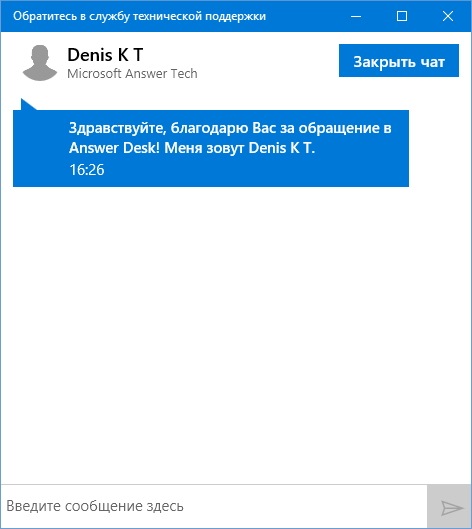
При решении некоторых проблем может понадобится предоставить агенту службы поддержки доступ к экрану вашего компьютера (на смартфонах эта функция недоступна), сделать это можно также прямо из приложения. Достаточно ввести шесть цифр кода в соответствующее поле в разделе «Показать экран агенту», перейти в который можно с главной страницы приложения (кнопка с символом ≡).
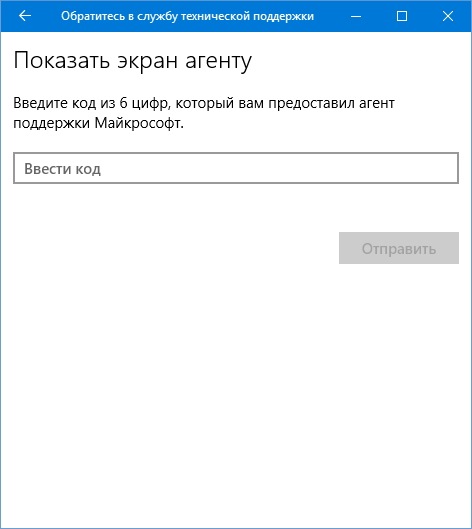
Добавим, что по некоторым вопросам, например по Xbox, поддержка через это приложение не осуществляется, а пользователь направляется на соответствующую страницу сервиса. Если у вас остались какие-то вопросы, возможно мы о чём-то забыли или допустили неточность, не стесняйтесь пользоваться комментариями ниже.
Четверг, 10, февраля, 2011
Описание процесса Svchost.exe в Windows XP Professional Edition
В этой статье описывается процесс Svchost.exe и его функции. Svchost.exe — общее имя хост-процесса для служб, запускаемых из библиотек динамической компоновки (DLL).
Примечание . В Windows XP Home Edition не поддерживается список заданий. Эта статья ориентирована на опытных пользователей корпоративных систем. Если приведенные в ней сведения слишком сложны, рекомендуется обратиться за помощью к специалисту или в службу поддержки. Сведения о том, как обратиться в службу технической поддержки, см. на следующем веб-узле корпорации Майкрософт:
(http://support.microsoft.com/contactus/)
Файл Svchost.exe расположен в папке %SystemRoot%\System32. В процессе загрузки Svchost.exe составляет на основании записей в реестре список служб, которые необходимо запустить. Одновременно может быть запущено несколько экземпляров процесса Svchost.exe. Каждый сеанс Svchost.exe может содержать несколько служб. Таким образом, в зависимости от того, как и где запущен процесс Svchost.exe, могут выполняться несколько отдельных служб. Такая группировка служб обеспечивает более высокий уровень контроля над ними и облегчает отладку.
Группы Svchost.exe определяются в следующем разделе реестра:
HKEY_LOCAL_MACHINE\Software\Microsoft\WindowsNT\CurrentVersion\Svchost
Каждое значение в этом разделе представляет отдельную группу Svchost и отображается при просмотре активных процессов как отдельный экземпляр. Каждое из этих значений имеет тип REG_MULTI_SZ и содержит службы, выполняемые в этой группе Svchost. Каждая группа Svchost может содержать одно или несколько имен служб, извлекаемых из следующего раздела реестра, в котором подраздел Parameters содержит значение ServiceDLL :
HKEY_LOCAL_MACHINE\System\CurrentControlSet\Services\ Служба
Чтобы просмотреть список служб, работающих в процессе Svchost, выполните описанные ниже действия.
- Нажмите на панели задач Windows кнопку Пуск и выберите пункт Выполнить .
- В поле Открыть введите команду CMD и нажмите клавишу ВВОД.
- Введите команду Tasklist /SVC и нажмите клавишу ВВОД.
Команда Tasklist выводит список активных процессов. Параметр /SVC используется для вывода списка активных служб в каждом процессе. Для получения дополнительных сведений о процессе введите следующую команду и нажмите клавишу ВВОД:
Tasklist /FI «PID eq идентификатор_процесса» (кавычки обязательны)
В приведенном ниже примере показан вывод команды Tasklist для двух экземпляров процесса Svchost.exe.
Image Name PID Services ======================================================================== System Process 0 N/A System 8 N/A Smss.exe 132 N/A Csrss.exe 160 N/A Winlogon.exe 180 N/A Services.exe 208 AppMgmt,Browser,Dhcp,Dmserver,Dnscache, Eventlog,LanmanServer,LanmanWorkstation, LmHosts,Messenger,PlugPlay,ProtectedStorage, Seclogon,TrkWks,W32Time,Wmi Lsass.exe 220 Netlogon,PolicyAgent,SamSs Svchost.exe 404 RpcSs Spoolsv.exe 452 Spooler Cisvc.exe 544 Cisvc Svchost.exe 556 EventSystem,Netman,NtmsSvc,RasMan, SENS,TapiSrv Regsvc.exe 580 RemoteRegistry Mstask.exe 596 Schedule Snmp.exe 660 SNMP Winmgmt.exe 728 WinMgmt Explorer.exe 812 N/A Cmd.exe 1300 N/A Tasklist.exe 1144 N/A
Двум группам из этого примера соответствует следующий параметр реестра: HKEY_LOCAL_MACHINE\Software\Microsoft\Windows NT\CurrentVersion\Svchost
:
Netsvcs: Reg_Multi_SZ: EventSystem Ias Iprip Irmon Netman Nwsapagent Rasauto Rasman Remoteaccess SENS Sharedaccess Tapisrv Ntmssvc
RApcss:Reg_Multi_SZ: RpcSs
Открыто Примерное время ожидания до 10:00
| Пт | Сб | Вс | Пн | Вт | Ср | Чт | ||
|---|---|---|---|---|---|---|---|---|
| 08:00 | 10:00 | |||||||
| 10:00 | 19:00 | |||||||
| 19:00 | 20:00 |
Закрыто
Открыто
Подсказки Спешуна
Как связаться с техподдержкой по вопросу к конкретному продукту Microsoft
Если у Вас вопрос по одному из продуктов Microsoft - попробуйте поискать ответ на свой вопрос в разделе “Поддержка” на сайте самого продукта: Xbox , Microsoft Office , Skype , Windows и т.д.
Один из самых быстрых способов решить вопрос - это чат: перейдите на страницу “Контакты” сайта помощи Microsoft () и нажмите “Спросить через чат”.
Юридический адрес в России
📍 Улица Крылатская, д.17, стр.1
Бизнес парк «Крылатские Холмы»
121614
Москва
Центр поддержки Microsoft: мы будем рады узнать Ваше мнение о данной организации, но убедительно просим Вас уважать правила Спешуна и воздержаться от грубостей, оскорблений и нецензурной лексики.
У Вас есть вопрос, проблема или, наоборот, их решение? Поделитесь с другими пользователями!
- Наталия
Здравствуйте. У меня была лицензионная 7ка. Накрылся жесткий диск, лицензия слетела (ну так сказал мастер по ремонту). 7ку на мой комп якобы уже нельзя поставить, поставил 10ку. Сейчас 10 просит активацию. Как быть?
- Андрей Боронин
Здравствуйте что делать с пк если выдаёт ошибку не удаётся найти файл сценария "C:\Windows\run.vbs"
- Андрей
Можно ли создать свой ключ?
- Анна
Здравствуйте! Это беспредел деньги списали при покупке голд аккайнта 200 рублей тупо за ошибку высвЯтившуюся. По горячей линии говорят что звоните в рабочее время а звоню в 9 утра!!! Как мне связаться с ними можно подскажите. На чате тоже не получается
- Константин
Доброго время суток! Виндофон 8,1 хайгскрин просит код активации. Карпов Константин. г. Казань +79046601974. [email protected] Поможите пожалуйста! Спасибо
- Адам
Здравствуйте у меня проблема я не могу войти в учетную запись майкрасофт. Так как не знаю пароля. И ни как не могу сбросить пароль телефон я купил б\у. Помогите пожалуйста
- Спешун
Здравствуйте, Егор! Очень может быть, что это из-за нехватки оперативной памяти. Попробуйте закрыть все программы перед запуском игры, проверьте через Диспетчер задач, какие процессы потребляют много памяти, используйте средство проверки памяти Windows. Желаем удачи!
- Egor
Почему когда я захожу в майнкрафт или стрелялку через 5 мин. у меня перезагружается компьютер. Помогите пожалуйста.
Обычно, когда начинающий пользователь сталкивается с какой-либо компьютерной проблемой, он набирает номер своего более продвинутого знакомого или родственника и пытается получить помощь от него в телефонном режиме. Понять из сбивчивых объяснений суть проблемы и подсказать вразумительное решение таким образом бывает довольно затруднительно.
Однако совсем не обязательно постоянно напрягать своих друзей-программистов, чтобы получить оперативную и, самое главное, квалифицированную помощь. Ведь существует бесплатная техническая поддержка компании Microsoft. Они эту систему разрабатывали, они нам её продали, вот пусть и разбираются, правда?
Для того чтобы связаться со службой поддержки, в операционной системе Windows 10 нужно выполнить следующие действия. Однако сразу хочу вас предупредить, что общаться придётся на английском языке, так что дальнейший текст пригодится только тем, кто может хотя бы примерно выразить суть своего обращения на этом языке.
1. Щёлкните по иконке поиска в панели задач и начните вводить слово «поддержка». На третьей или четвёртой букве в результатах поиска появится приложение «Обратитесь в службу технической поддержки».
2. Запустите это приложение. В нём вы увидите перечень разделов для уточнения категории вашей проблемы.
- My device - проблемы с аппаратной частью. Ваш вопрос будет переадресован производителю устройства. В некоторых случаях этот пункт может отсутствовать.
- Accounts & billing - помощь при проблемах с входом в систему, учётной записью, платежами и так далее.
- Services & apps - вопросы, связанные с работой системы и стандартных приложений.
3. Выберите подходящий вам раздел. На следующих этапах вам будут предложены ещё один или два уточняющих вопроса, чтобы направить вас к нужному специалисту.
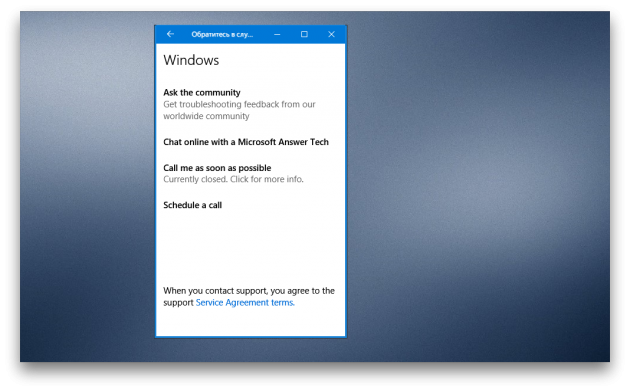
4. В результате рано или поздно вы увидите экран, предлагающий выбрать удобный вам способ общения. Опция быстрого вызова в настоящее время не работает, отложенный звонок тоже подвисает при выборе даты, а вот чат с сотрудником службы технической поддержки вполне доступен. Общение происходит в режиме реального времени и практически без задержек.
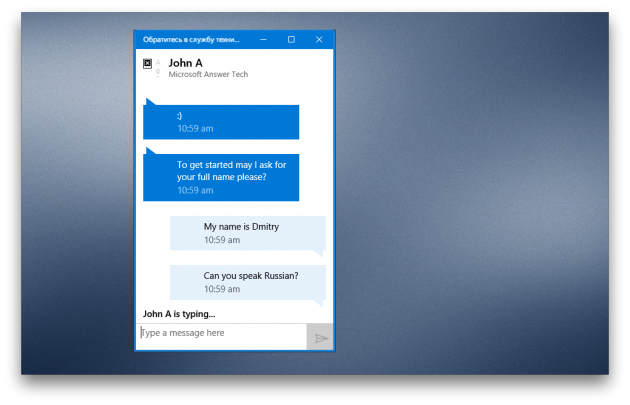
Данный способ может выручить вас в сложных ситуациях, когда помощь получить больше неоткуда. Сюда же можно обращаться для уточнения каких-либо спорных вопросов или советов относительно Windows и программного обеспечения от Microsoft. Ведь кому ещё, как не сотрудникам компании, можно доверять в качестве авторитетного источника информации.
Жаль, что служба поддержки в Windows 10 не локализована, это значительно снижает её полезность для многих наших читателей. Однако будем надеяться, что значительное количество обращений, в том числе благодаря этой статье, подтолкнёт Microsoft к устранению этого недостатка.






